笔记本电脑内存清理方法是什么?如何有效释放空间?
- 电脑领域
- 2025-04-06
- 9
- 更新:2025-03-27 23:49:21
随着数字时代的发展,笔记本电脑成为了我们工作、学习和娱乐的得力助手。然而,随着时间的推移,电脑内存中的垃圾文件和无用程序往往越积越多,影响了笔记本的运行速度和整体性能。本文将为你揭示笔记本电脑内存清理的多种方法,帮助你有效释放空间,让笔记本电脑重焕新生。
理解内存清理的重要性
在深入探讨清理方法之前,我们先来了解一下为什么需要清理笔记本电脑的内存。电脑内存(RAM)是用于临时存储正在运行的程序和处理数据的硬件。当内存空间不足时,电脑的运行速度会显著变慢,甚至出现系统崩溃的情况。定期进行内存清理,可以保证笔记本的性能。
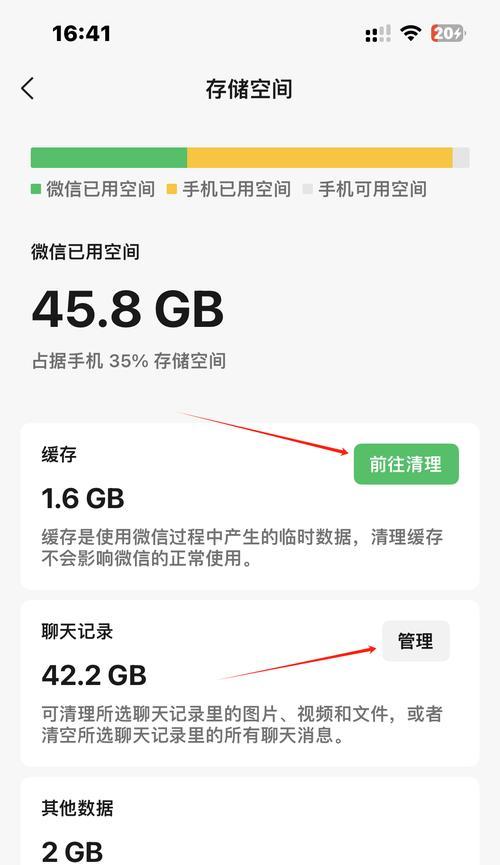
使用Windows自带工具清理内存
磁盘清理工具
1.打开“我的电脑”,选择驱动器。
2.右键点击系统盘(通常是C盘),选择“属性”。
3.点击“磁盘清理”,选择要清理的文件类型。
4.点击“确定”并清理选定的文件。
任务管理器
1.按下`Ctrl+Shift+Esc`打开任务管理器。
2.查看当前运行的应用和进程。
3.找到占用内存较大的程序,结束其任务。
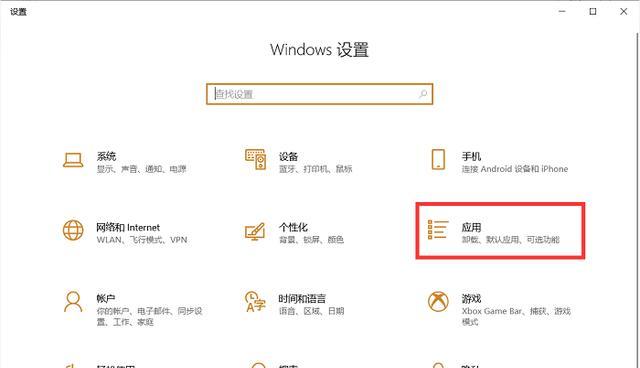
手动删除临时文件和缓存
清理临时文件
1.按下`Windows键+R`打开运行对话框。
2.输入`%temp%`并按回车。
3.选中所有文件(`Ctrl+A`),然后按`Delete`键删除。
清理浏览器缓存
1.打开浏览器设置。
2.找到“清除浏览数据”或“清除历史记录”。
3.清除缓存、cookies以及其他数据。
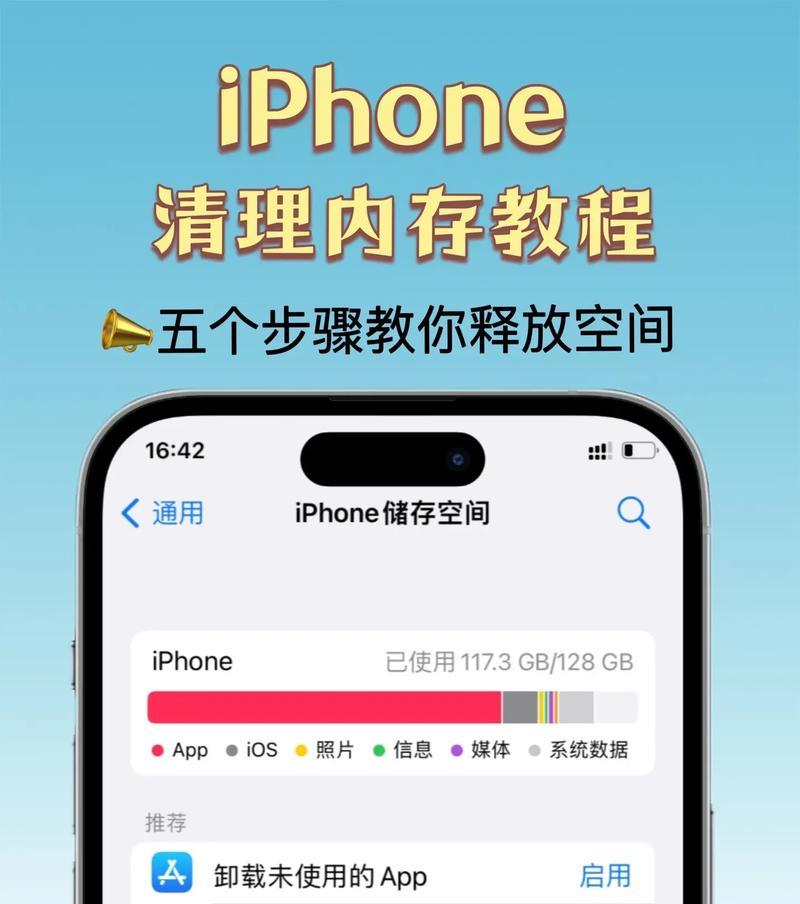
使用第三方软件优化
下载和安装优化软件
1.选择一款信誉好的电脑优化软件,例如CCleaner。
2.访问官方网站,下载并安装软件。
运行软件进行清理
1.打开优化软件。
2.使用软件内置的清理功能扫描系统。
3.清理发现的无用文件和注册表项。
定期进行磁盘碎片整理
1.打开“我的电脑”,右键点击系统盘。
2.选择“属性”,然后“工具”标签。
3.点击“立即进行磁盘碎片整理”。
4.按照提示完成整理过程。
注意事项和建议
1.备份数据:在进行清理前,确保备份重要文件。
2.谨慎操作:不建议删除非临时文件夹中的文件,除非你确信它们不再需要。
3.定期检查:建立定期清理的习惯,以保持笔记本的最佳状态。
结语
通过以上的方法,你可以有效地清理笔记本电脑的内存,释放被占用的空间,提升运行速度和整体性能。记住,良好的维护习惯是保证笔记本长期稳定运行的关键。希望本文所提供的信息能助你一臂之力,让你的笔记本电脑重新焕发活力。











